1、动图演示如下

2、开始之前呢为了保证计算结果的准确,需要选择年份和还款金额的连续区域,注意这里要尽量多选一些空白行,因为其他表格数据要比此表内容多
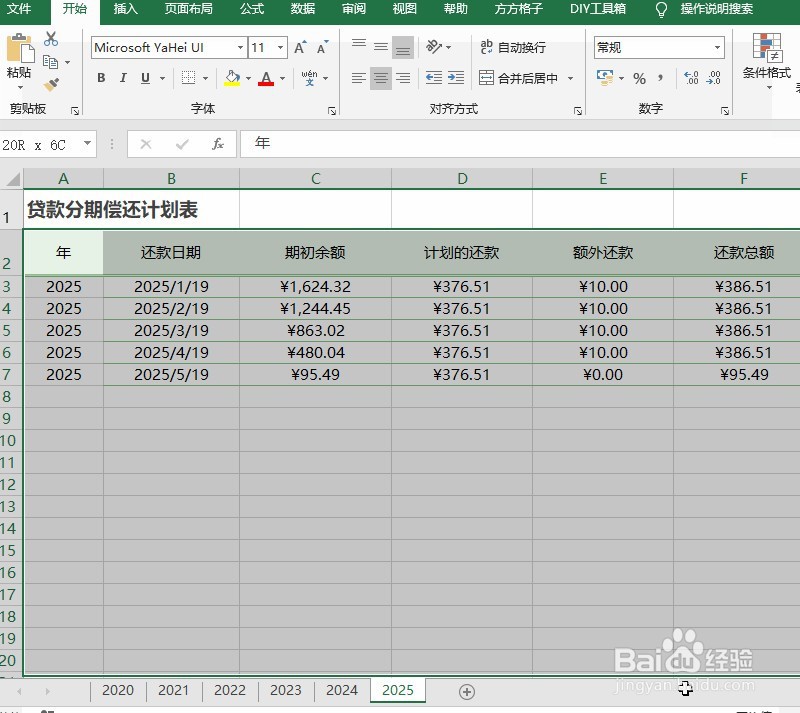
3、然后呢就是选择方方格子插件按钮
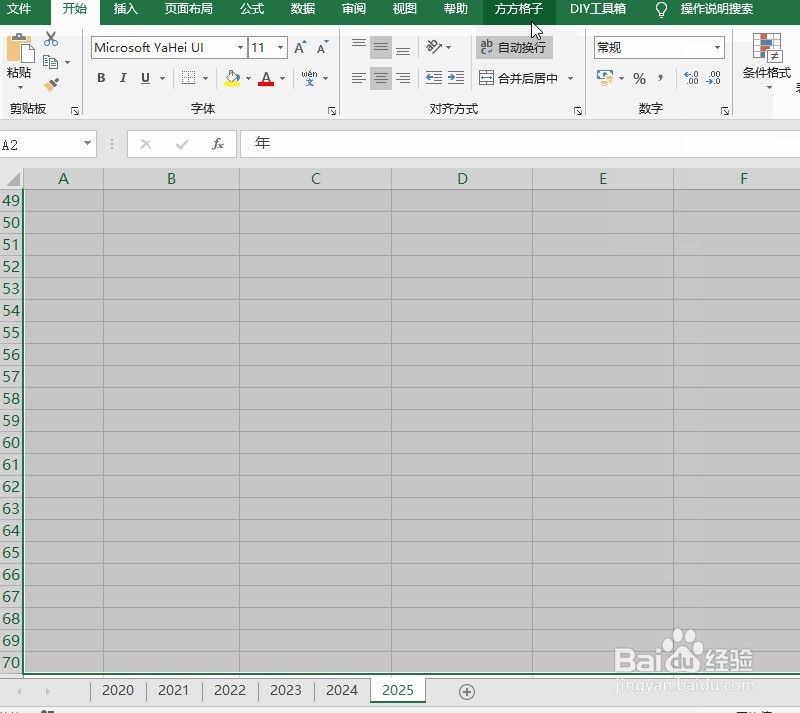
4、接着选择汇总拆分选项

5、然后选择汇总多表操作

6、保持多个被操作表的复选,然后区域样式修改为二维表,其它为默认设置,最后单击确定即可
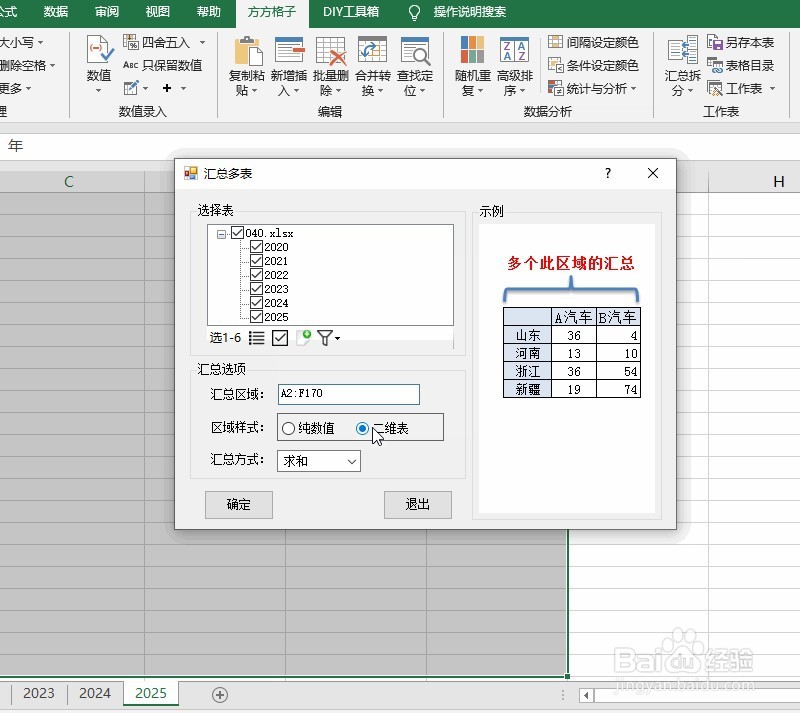
7、确定即可看到结果,删除其它多余列

8、好了即可看到最终结果,每年要还多少钱

时间:2024-12-10 01:44:44
1、动图演示如下

2、开始之前呢为了保证计算结果的准确,需要选择年份和还款金额的连续区域,注意这里要尽量多选一些空白行,因为其他表格数据要比此表内容多
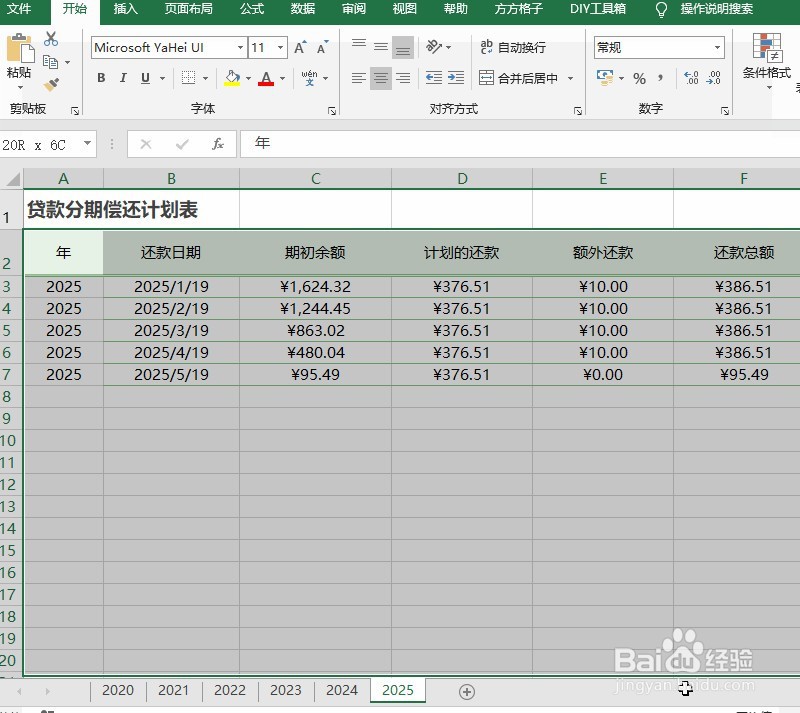
3、然后呢就是选择方方格子插件按钮
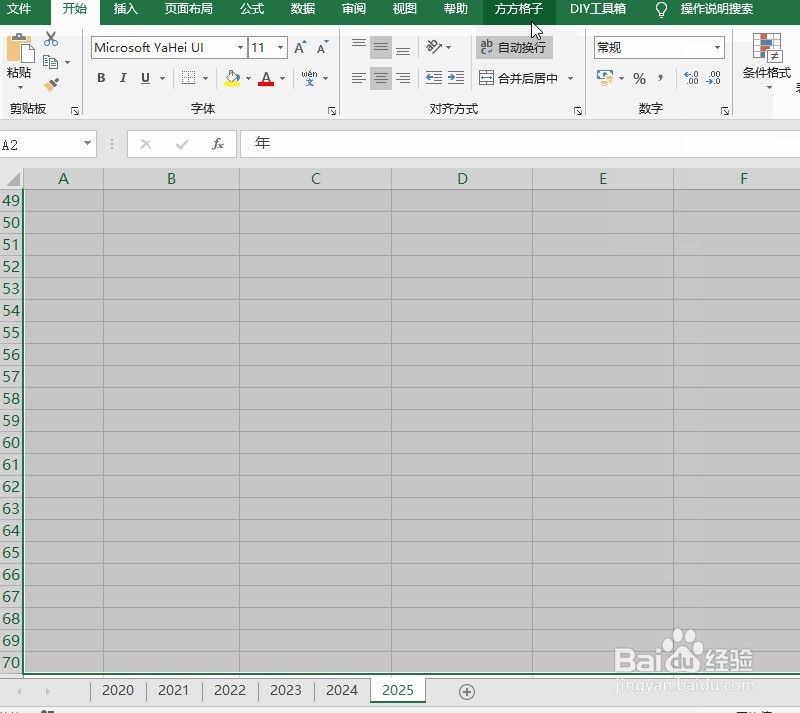
4、接着选择汇总拆分选项

5、然后选择汇总多表操作

6、保持多个被操作表的复选,然后区域样式修改为二维表,其它为默认设置,最后单击确定即可
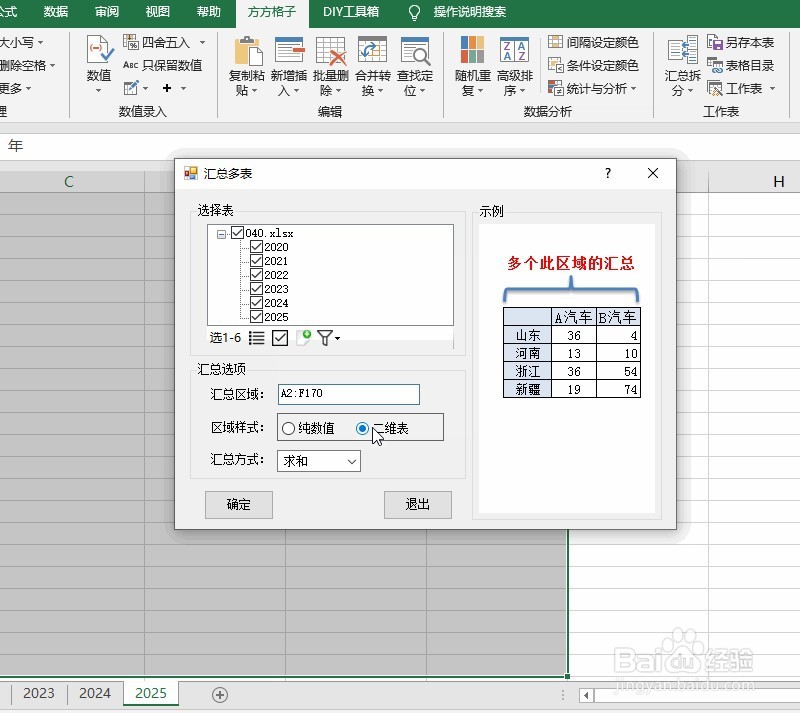
7、确定即可看到结果,删除其它多余列

8、好了即可看到最终结果,每年要还多少钱

